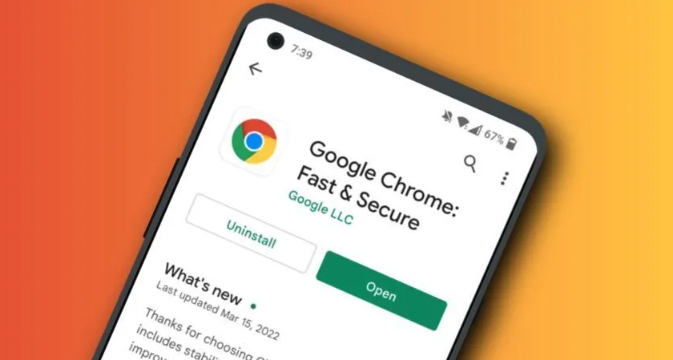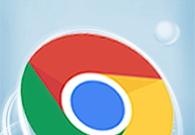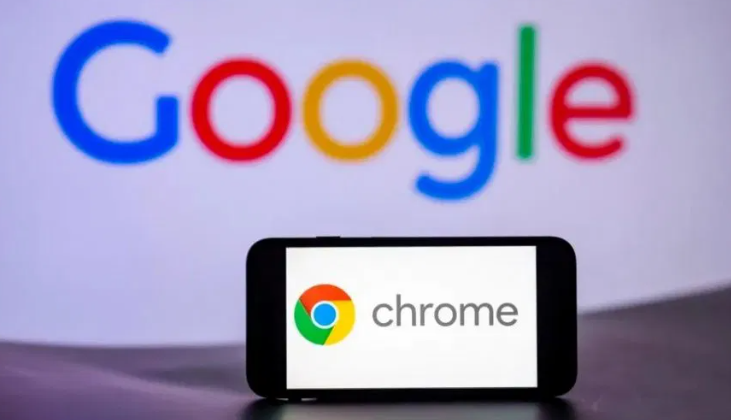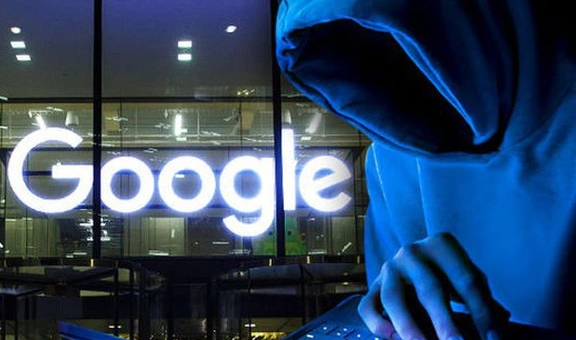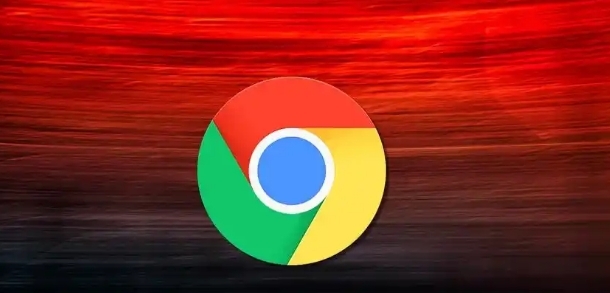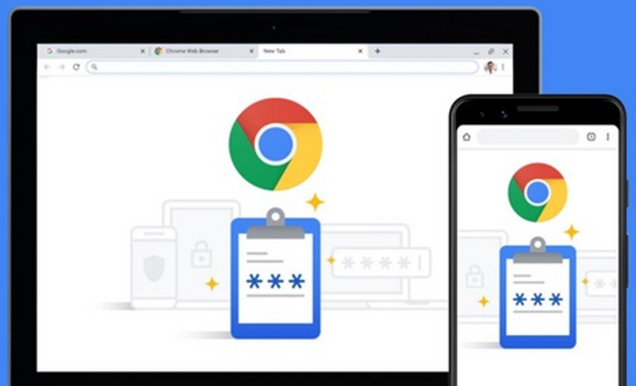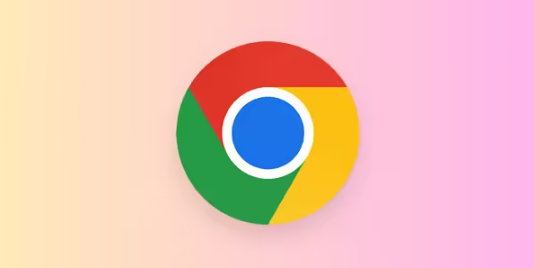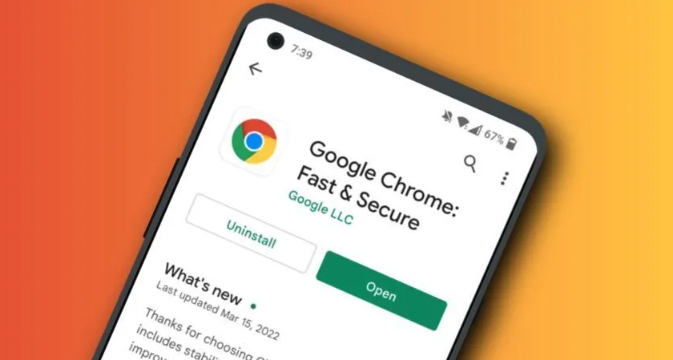
Google Chrome标签页冻结问题排查与解决
1. 强制结束进程:按`Shift+Esc`打开
任务管理器,选中卡死的标签页,点击“结束任务”。若浏览器完全无响应,可在任务栏右键点击Chrome图标,选择“关闭窗口”,或使用系统任务管理器(`Ctrl+Shift+Esc`)强制结束进程。
2. 刷新或重启标签页:右键点击冻结的标签页,选择“重新加载”或按`Ctrl+R`(Windows)/`Command+R`(Mac)手动刷新页面,尝试恢复响应。若无效,关闭并重新打开标签页:右键点击标签页,选择“关闭”,再通过书签、历史记录或重新输入网址重新访问。
3.
清除缓存与Cookie:点击右上角菜单(三个点)-“更多工具”-“清除浏览数据”,勾选“缓存的图片和文件”“Cookie及其他网站数据”,选择“全部时间”后点击“清除数据”。残留的损坏缓存可能引发页面异常,清理后重启浏览器。
4. 检查
扩展程序冲突:进入`chrome://extensions/`页面,禁用所有
扩展程序(可通过开关操作),逐一重新启用以定位问题插件。若发现某个扩展导致冻结,可尝试更新或卸载。
5. 调整硬件加速设置:进入设置(右上角菜单-“设置”)-“系统”-“图形设置”,取消勾选“使用硬件加速(如果可用)”。此操作改用CPU渲染,可能降低性能但提升稳定性。同时,确保显卡驱动为最新版本,可前往官网下载更新。
6. 启用或优化标签页冻结功能:在地址栏输入`chrome://flags/`,搜索“Tab Freeze”,启用该功能并选择模式(如“Enabled Freeze(Unfreeze 10s every 15min)”)。手动冻结标签页:右键点击标签页,选择“冻结此标签页”,暂停后台活动以释放资源。
7. 重置浏览器设置:进入设置-“高级”,点击“将设置还原为原始默认设置”,确认后重启浏览器。此操作保留书签和密码,但会禁用所有扩展程序,需手动重新配置。
8. 检查系统资源与恶意软件:按`Ctrl+Shift+Esc`打开任务管理器,查看内存占用情况,关闭高消耗程序(如视频、游戏)。使用安全软件(如Malwarebytes)全盘扫描,排除病毒或广告软件干扰。若
内存不足(如低于4GB),建议关闭其他占用内存的程序,优先保障Chrome运行。